HP DeskJet 3700 Manuel d'utilisation
Page 84
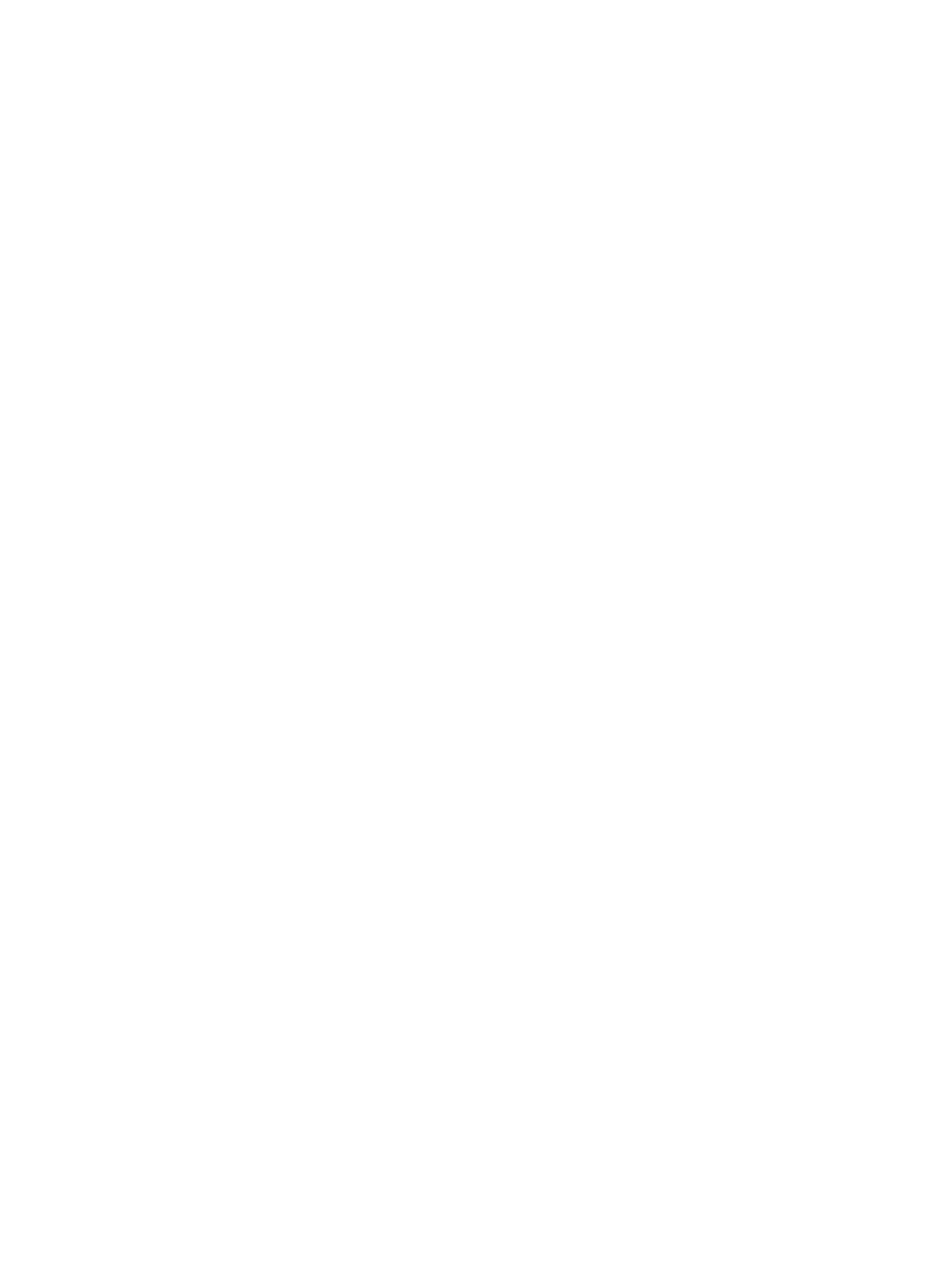
●
Windows Vista : Dans le menu Démarrer de Windows, cliquez sur Panneau de commande,
puis sur Imprimantes.
●
Windows XP : Dans le menu Démarrer de Windows, cliquez sur Panneau de commande, puis
sur Imprimantes et fax.
b.
Double-cliquez sur l'icône de votre imprimante ou cliquez avec le bouton droit de la souris sur
l'icône de votre imprimante et sélectionnez Observer le résultat de l'impression pour ouvrir la file
d'attente de l'imprimante.
c.
Dans le menu Imprimante, assurez-vous que les options Suspendre l'impression et Utiliser
l'imprimante hors connexion ne sont pas sélectionnées.
d.
Si vous avez effectué des modifications, lancez une nouvelle impression.
4.
Vérifiez que l'imprimante est sélectionnée comme imprimante par défaut.
Pour vérifier que l'imprimante est sélectionnée comme imprimante par défaut
a.
En fonction de votre système d’exploitation, effectuez l’une des opérations suivantes :
●
Windows 10 : Dans le menu Démarrer de Windows, cliquez sur Toutes les applications,
sélectionnez Système Windows, Panneau de commande, puis sur Afficher les périphériques
et les imprimantes sous le menu Matériel et son.
●
Windows 8.1 et Windows 8 : Allez dans le coin supérieur droit de l'écran pour ouvrir la barre
des applications, cliquez sur l'icône Paramètres, puis sur Panneau de commande et enfin sur
Afficher les périphériques et les imprimantes.
●
Windows 7 : dans le menu Démarrer de Windows, cliquez sur Périphériques et imprimantes.
●
Windows Vista : Dans le menu Démarrer de Windows, cliquez sur Panneau de commande,
puis sur Imprimantes.
●
Windows XP : Dans le menu Démarrer de Windows, cliquez sur Panneau de commande, puis
sur Imprimantes et fax.
b.
Assurez-vous que l'imprimante correcte est définie comme imprimante par défaut.
L'imprimante par défaut est désignée par une coche cerclée de noir ou de vert.
c.
Si l'imprimante par défaut n'est pas la bonne imprimante, cliquez avec le bouton droit sur
l'imprimante appropriée et sélectionnez Définir comme imprimante par défaut.
d.
Essayez à nouveau d'utiliser l'imprimante.
5.
Redémarrez le spouleur d'impression.
Pour redémarrer le spouleur d'impression
a.
En fonction de votre système d’exploitation, effectuez l’une des opérations suivantes :
Windows 10
i.
Dans le menu Démarrer de Windows, cliquez sur Toutes les applications, puis sur Système
Windows.
ii.
Cliquez sur Panneau de commande, Système de sécurité, puis cliquez sur Outils
administratifs.
80
Chapitre 8 Résolution de problèmes
FRWW